手机闹钟怎么调日程,随着生活的快节奏和繁忙的工作,手机闹钟成为了我们每天不可或缺的工具之一,有时候我们需要在未来的某个特定日期或时间设置闹钟提醒自己重要的事情。对于苹果手机用户来说,设置一个一个月后的闹钟可能会有些困惑。该如何在苹果手机上调整闹钟并设置一个月后的提醒呢?接下来我们将详细介绍苹果手机如何设置一个月后的闹钟,帮助您轻松管理自己的日程安排。
苹果手机如何设置一个月后的闹钟
操作方法:
1.点击手机上自带的日历功能,在日历里面找到要设置的时间。小编拿21号的日期来解说。
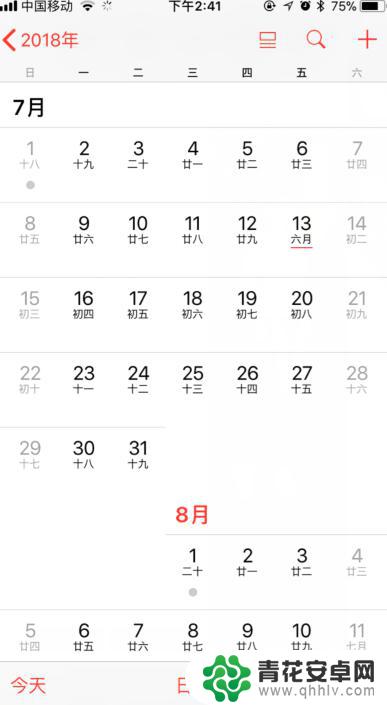
2.选中日期点击屏幕右上角的加图标进入设置页面。
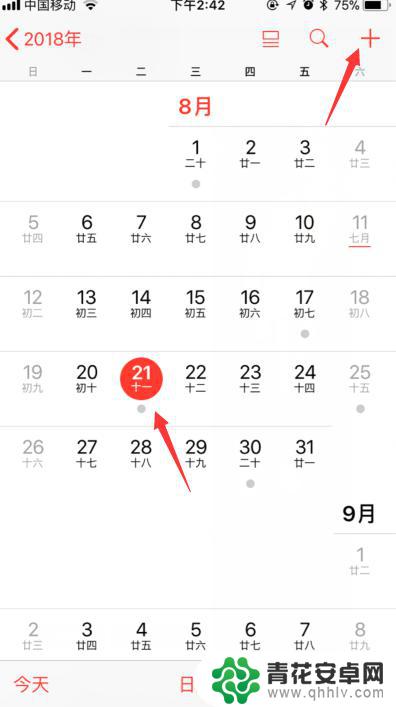
3.在第一行标题里面输入对应的闹钟提醒事项。
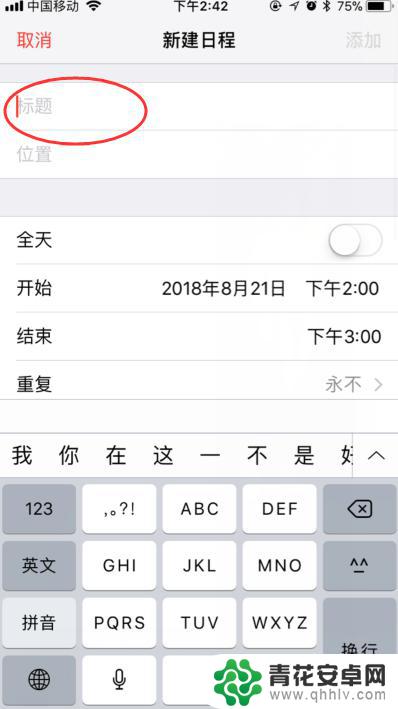
4.在闹钟提醒时间里面设置开始时间和结束时间,提醒时间可以为一段时间。
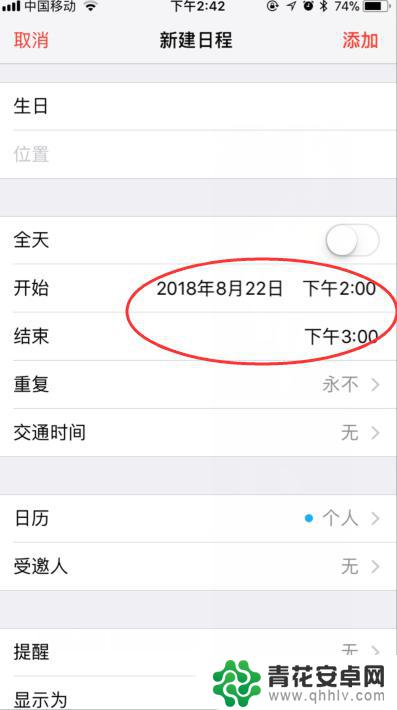
5.设置完成点击右上角的添加即可,回到手机主页。可以看到我们设置好的日程。
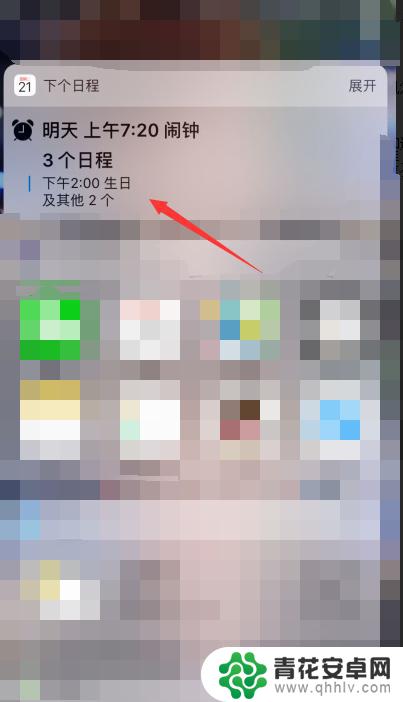
6.如要删除该日程,在日历里面。点击该日期,进入日程详细资料 ,点击下方删除日期即可。
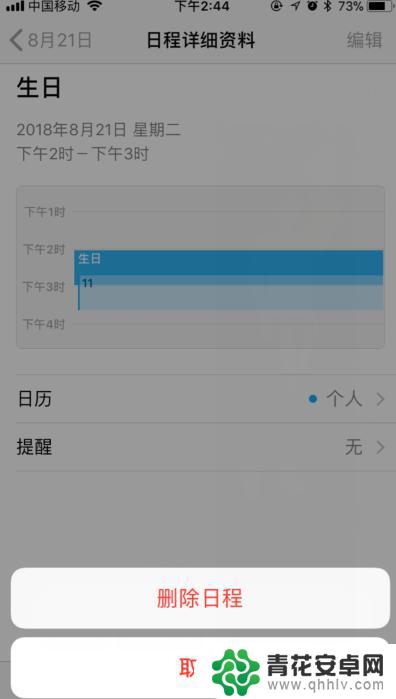
以上是关于如何设置手机闹钟的全部内容,如果有需要的用户可以按照这些步骤进行操作,希望对大家有所帮助。










